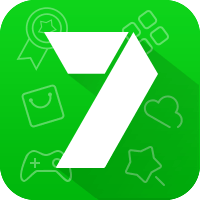有道云笔记如何设置脑图在左边的布局
2025-02-13 11:47:59来源:9gapp编辑:佚名
在信息爆炸的时代,我们需要高效地管理和组织我们的想法和资料。有道云笔记作为一款功能强大的笔记工具,其脑图功能可以帮助我们更好地整理思维,提高工作效率。今天,我们就来一起学习如何在有道云笔记中将脑图设置为左侧布局,让笔记更加清晰、直观。
1. 了解脑图左侧布局的优势
在开始设置之前,我们先了解一下脑图左侧布局的优势。左侧布局将主要主题和子主题放在页面的左侧,使整个结构更加紧凑,便于查看和理解。这对于需要大量层级关系展示的内容来说尤为适用,如项目计划、课程大纲等。此外,这种布局方式还可以帮助我们在编写笔记时保持思路的连贯性,减少思维跳跃。
2. 打开有道云笔记并创建脑图
首先,打开有道云笔记应用或网站,选择一个笔记本或者新建一个笔记。接着,点击顶部菜单栏中的“脑图”按钮,即可进入脑图编辑界面。在这里,你可以自由添加节点,构建自己的知识体系。
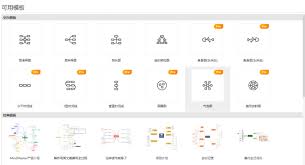
3. 设置脑图左侧布局
接下来就是本文的重点了——设置脑图左侧布局。在脑图编辑界面,找到右上角的“视图”选项卡,点击后会出现一系列布局选项。在这其中,选择“左侧布局”即可将脑图调整为从左至右的排列方式。此时,你将看到原本位于中心的主题现在被放置在了页面的最左侧,而其子节点则依次向右展开。
4. 调整和完善脑图布局
完成上述步骤后,你可能会发现脑图的整体结构已经发生了变化。为了使布局更符合个人习惯或具体需求,你可以继续对节点的位置进行微调。例如,通过拖拽操作改变节点的层次关系;使用快捷键快速添加或删除节点;或是利用搜索功能迅速定位到特定内容等等。这些操作都可以让你的脑图更加个性化、易读。
5. 保存并分享你的脑图
最后一步,别忘了保存你的脑图哦!点击右上角的“保存”按钮,即可将当前的脑图设置永久保存下来。如果你希望与他人共享这份知识财富,只需点击“分享”按钮,选择合适的权限级别(公开/私密),然后复制链接发送给对方即可。
结语
通过以上五个简单步骤,相信你已经掌握了如何在有道云笔记中设置脑图左侧布局的方法。这种布局不仅能够提升笔记的可读性和美观度,还能帮助我们更好地理解和记忆信息。赶紧动手试试吧,让有道云笔记成为你工作学习中的得力助手!